win11一段时间不用后黑屏 Win11自动黑屏设置教程详解
更新时间:2024-03-20 17:48:06作者:xiaoliu
Win11一段时间不用后会出现黑屏的现象,这对于我们的日常使用来说确实是一个令人不便的问题,幸运的是Win11提供了自动黑屏设置,可以帮助我们解决这个困扰。在本文中我们将详细介绍Win11自动黑屏设置的教程,帮助大家了解如何使用这个功能,以提高我们的使用体验。无论是在工作中还是在娱乐休闲中,我们都可以轻松地享受Win11带来的便利,而不再为黑屏问题而烦恼。
Win11自动黑屏解决技巧!
1、右键开始菜单,可以打开“设置”
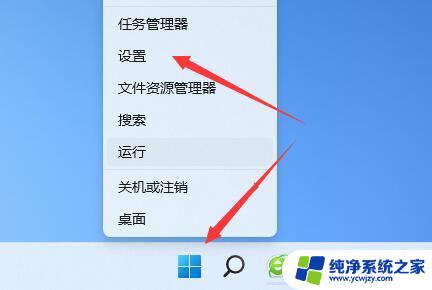
2、打开后进入左上角的“系统”
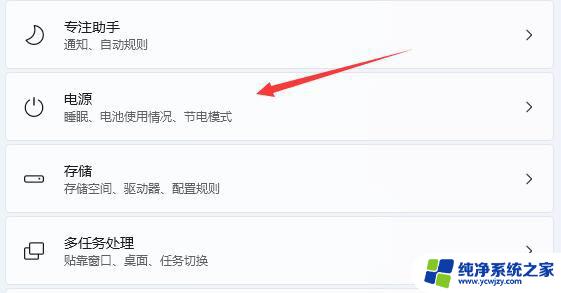
3、进入右边的“电源”选项,进入后展开“屏幕和睡眠”
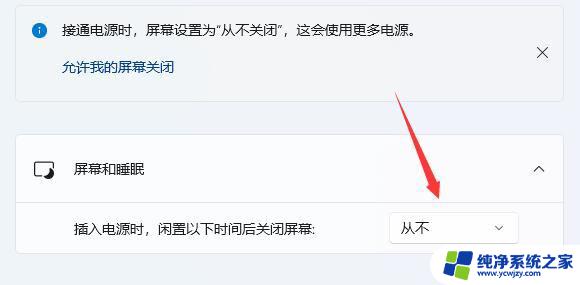
4、最后将下面选项都改成“从不”即可关闭自动黑屏
导致黑屏问题的因素如下:
图形适配器或其驱动程序的问题
连接松动或不正确
当前 Win版本的问题
有问题或不兼容的应用程序
硬件问题,很可能是显示器
系统感染恶意软件
如果此处列出的解决方案均无效,我该怎么办?
此处列出的修复程序很少会帮助您摆脱黑屏错误,但如果是这种情况。请将 Win11 重置为出厂设置。如果问题出在软件上并且不容易检测到,则重置 Win应该可以解决问题。
如果在重置 Win11 后它仍然存在,您应该寻求专业帮助。因为问题很可能出在硬件本身上。而且,这不是您可以使用可用的基本工具解决的问题。
以上是解决 Windows 11 长时间未使用后出现黑屏的全部内容,如果遇到这种情况,您可以按照以上操作进行解决,非常简单和快速。
win11一段时间不用后黑屏 Win11自动黑屏设置教程详解相关教程
- win11开机后总会黑屏一段时间
- win11屏幕自动锁屏时间怎么设置 win11锁屏时间设置方法
- win11为什么不用就黑屏是什么情况 win11自动黑屏如何关闭
- win11怎么设置离开一段时间自动进入锁屏状态
- win11电脑无操作自动休眠怎么设置 win11电脑熄屏时间设置教程详解
- win11延长锁屏时间 Win11锁屏时间设置教程
- win11系统熄屏后自动关闭所有程序怎么办 Win11屏幕自动关闭时间设置方法
- win11待机后黑屏唤不醒 win11睡眠后无法唤醒黑屏怎么办
- win11玩欧卡2黑屏 如何解决Win11玩游戏时屏幕变黑
- win11开机之后黑屏 win11开机黑屏解决方法
- win11开启讲述人后屏幕没有颜色怎么办
- win11查看计算机名
- win11 桌面备忘录
- 关掉win11自带软件的自动更新功能
- win11禁用 高级启动
- win11清除系统垃圾
win11系统教程推荐
win11系统推荐